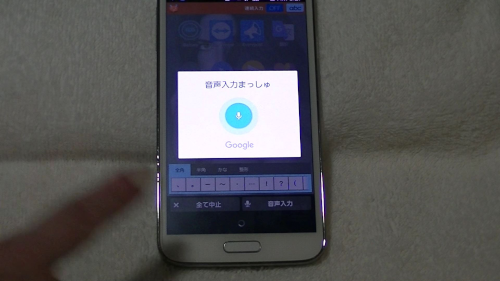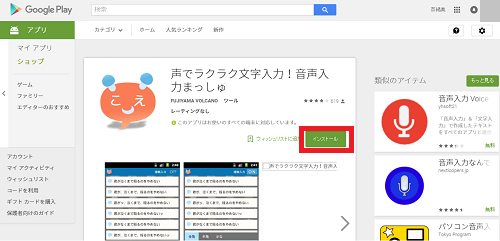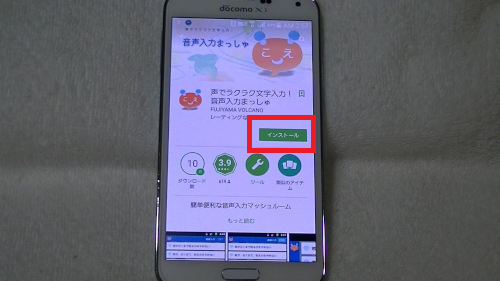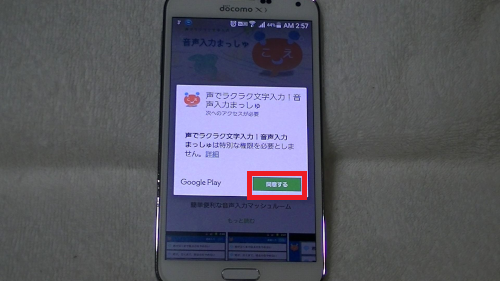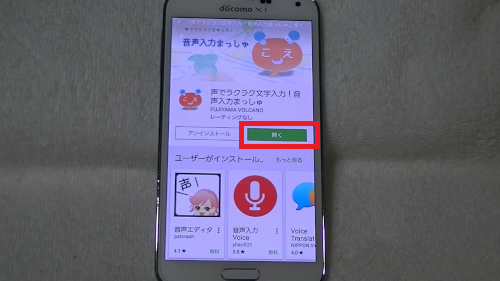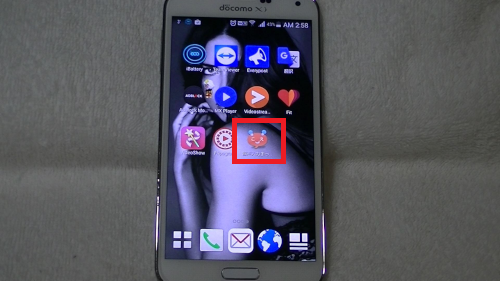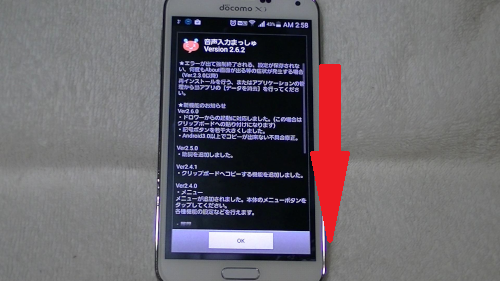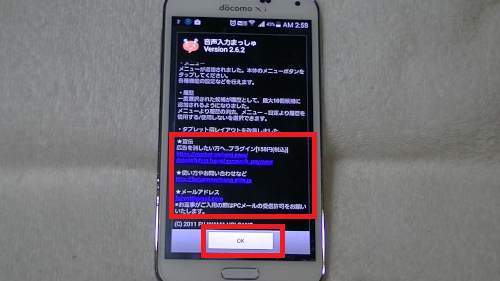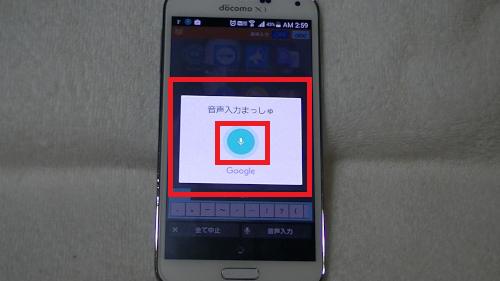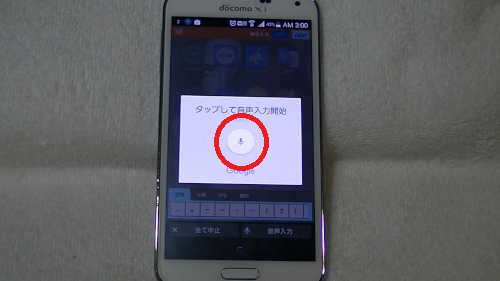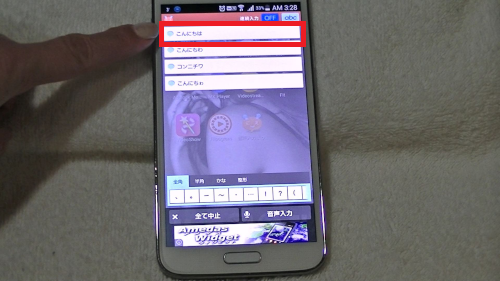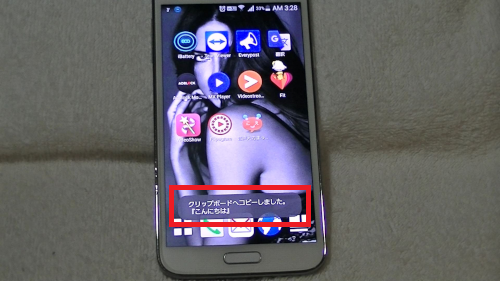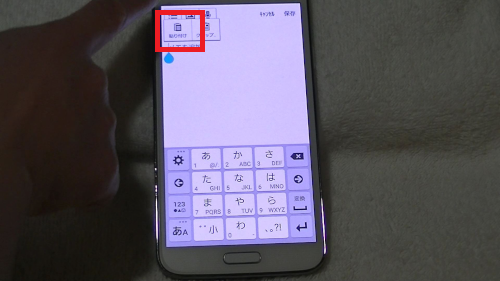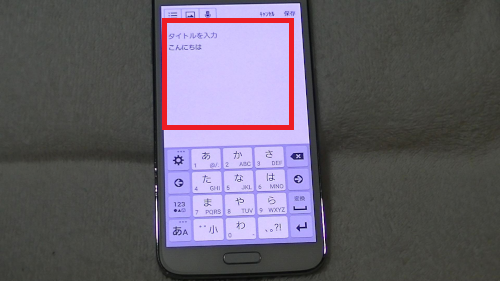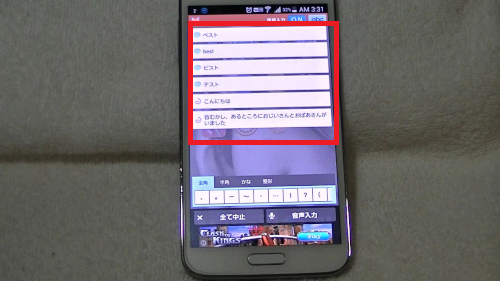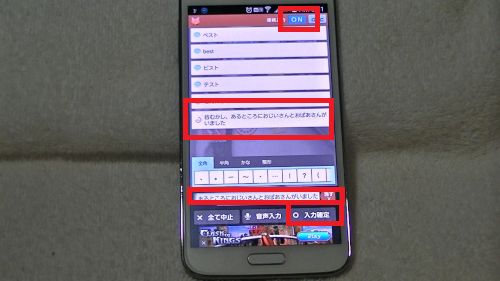スマホのアプリで、音声認識で文字入力が簡単になります。
喋った言葉がそのままテキスト化されるので、
ブログやSNSに記事を投稿したいけど、
文字入力が面倒、苦手…という方におすすめのアプリです。
詳しい動画解説
↓↓↓
音声入力まっしゅをインストール
1、
スマホ用アプリをインストールします。
こちらから無料アプリをインストール
↓↓↓
2、
こちらはパソコンからでもアプリのインストールができます。
3、
「Playストア」から開いて、「インストール」をタップ
4、
「同意する」をタップ
5、
こちらのように「開く」の表示になったらインストール完了です。
音声入力まっしゅを使って音声から文章作成
1、
こちらのアイコンから起動します。
2、
一番最初だけ、このような表示が出ます。
バグの修正等の報告があるのですが、下までスクロールすると…
広告が入らない有料版へのリンクの他、使い方公式サイトや
お問い合わせメールのアドレス等が記載されています。
次回からこちらを開くことができないようなので、
はじめにお気に入りに登録するなど、
保存しておくことをおすすめします。
確認したら「OK」をタップ
3、
こちらの画面が開き、早速音声認識が始まります。
このように、緑色のGoogleのマイクが表示されている状態が
音声認識がONになっている状態です。
(※次回からはアプリを起動するとこちらの画面が開きます。)
4、
このように、Googleのマイクが白くなっているときは、
音声認識がOFFになっている状態です。
この白いマイクマークをタップすると緑色のマイクになって
音声認識がONになります。
5、
このような音声認識がONになっているが表示された状態で、
スマホに向かって、テキストにしたい言葉を話しかけます。
6、
一息付くような、間が空くと自動で音声認識が終了し、
このように、認識した言葉の候補が複数の変換で表示されます。
対象のテキストをタップすると
このようにアプリが閉じて、選択したテキストがクリップボードに
コピーされます。
7、
音声認識でテキスト化した文章を投稿したいブログやSNS、
メールなどを開き、長押しなどして貼り付けをすると
音声認識でテキスト化した文章が表示されます。
8、
音声認識をしたテキストはリストで保存されているので、
後から使用することも可能です。
9、
また、画面右上の「連続投稿」のブルーのボタンを「ON」にして
テキストを選択してタップすると、画面下に文章が表示されて
句読点などを追加して編集することができます。
画面右下「入力確定」をタップすると、クリップボードに
コピーされるので、同じく貼り付けができます。
★★★アプリ使用のコツ★★★
長い文章にせず、文節ごとに音声認識する。
間を空けると、音声認識が終了するので、
句読点などで間を空けてその都度音声認識させて
ブログやSNSに貼り付ける。